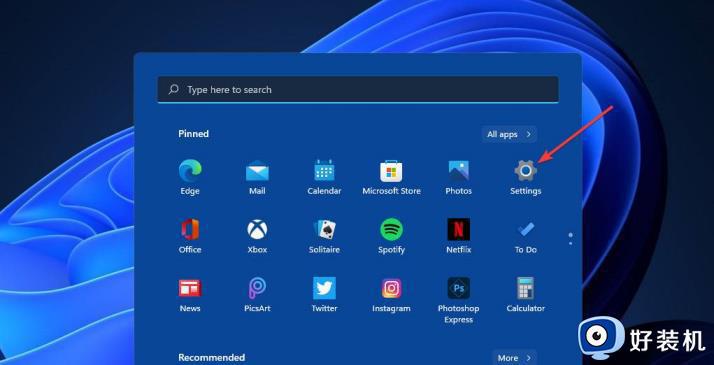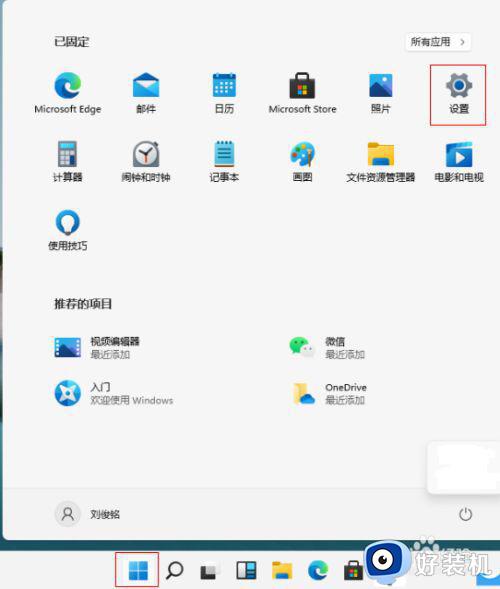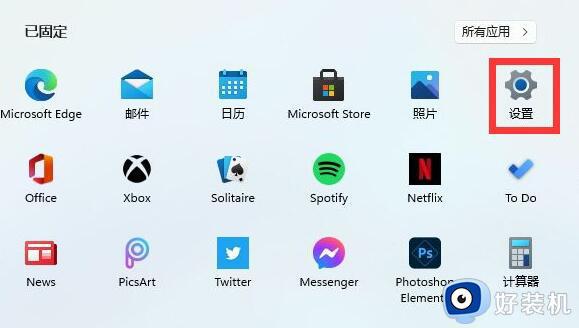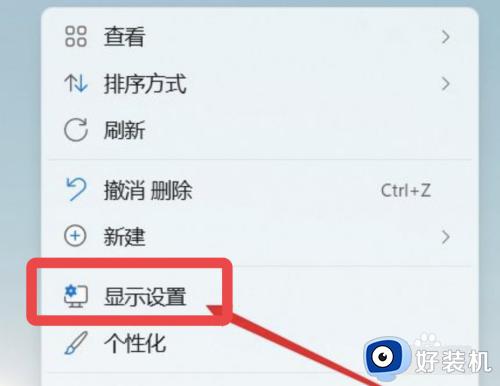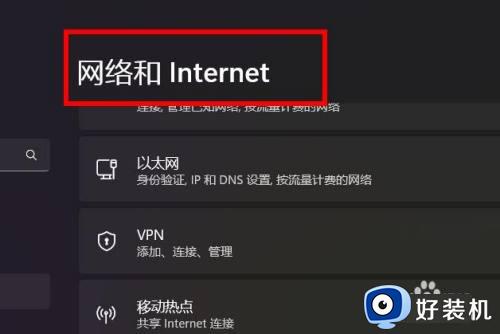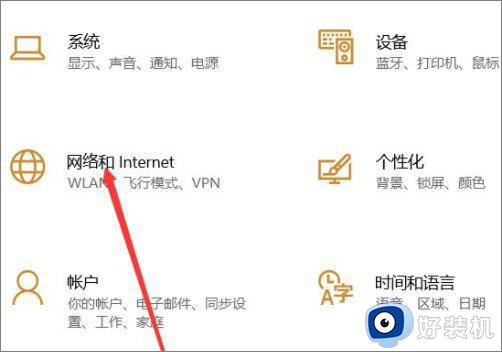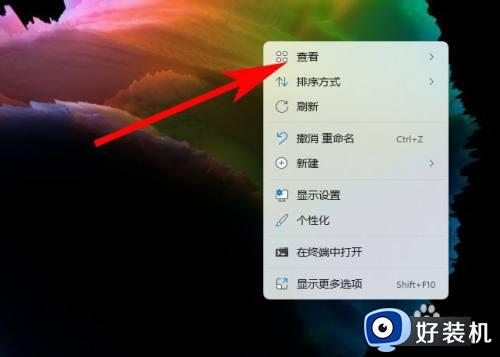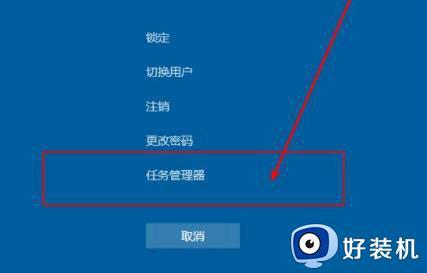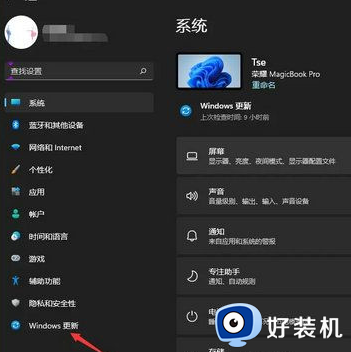为什么windows11移动热点打不开 windows11移动热点打不开两种修复教程
时间:2023-08-26 13:21:00作者:mei
移动热点能够实现网络共享,开启之后可以让手机、平板或笔记本连接热点上网,外出办公时,win11笔记本电脑想要连接移动热点上网,但移动热点功能打不开使用,怎么办?针对此疑问,接下来介绍windows11移动热点打不开的两种修复教程。
方法一:运行Windows 11的网络适配器疑难解答
1、单击 Windows 11 的开始按钮。
2、选择固定到“开始”菜单的“设置”应用。
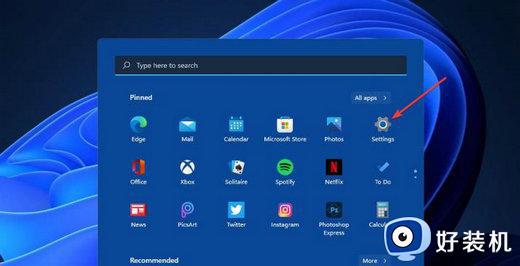
3、接下来,单击系统选项卡上的疑难解答。
4、单击其他疑难解答选项以显示疑难解答列表。
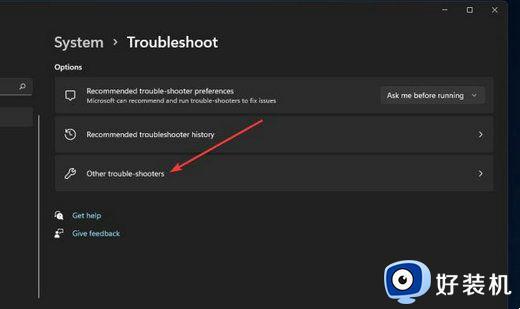
5、按网络适配器疑难解答的运行按钮。
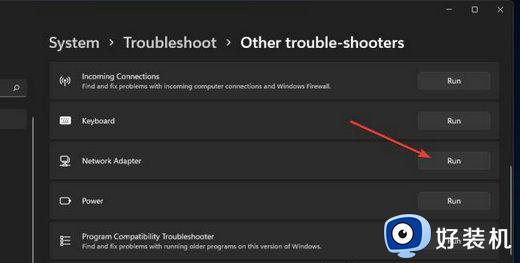
6、单击疑难解答窗口中的所有网络适配器单选按钮。
7、按下一步按钮继续。
方法二:禁用飞行模式
1、按Windows+I键盘快捷键打开Settings。
2、选择网络和互联网选项卡。
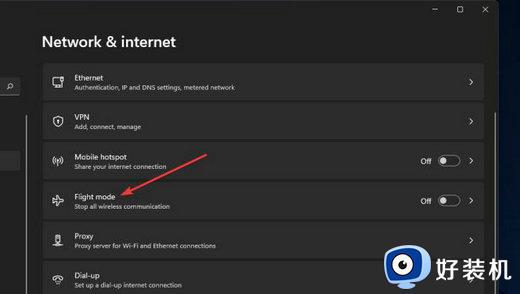
3、如果启用了飞行模式设置,请关闭它。
上述分享windows11移动热点打不开的两种方法,简单设置一下移动热点就恢复正常使用了。